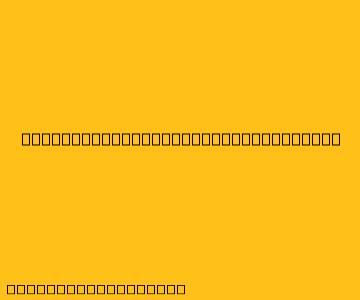Cara Menggunakan Canva di Laptop
Canva adalah platform desain grafis online yang mudah digunakan dan sangat populer, terutama untuk pemula. Dengan Canva, Anda dapat membuat berbagai desain grafis, mulai dari logo, poster, presentasi, hingga media sosial. Berikut adalah panduan langkah demi langkah tentang cara menggunakan Canva di laptop:
1. Membuat Akun Canva
- Kunjungi situs web Canva di .
- Klik tombol "Daftar" dan pilih metode pendaftaran yang Anda inginkan (email, Google, Facebook).
- Isi informasi yang diminta dan klik "Buat Akun".
2. Menjelajahi Antarmuka Canva
- Setelah masuk, Anda akan diarahkan ke dasbor Canva.
- Di sisi kiri, Anda akan menemukan menu navigasi dengan berbagai fitur, seperti:
- Templates: Menyediakan berbagai template desain siap pakai untuk berbagai keperluan.
- Uploads: Tempat menyimpan gambar, logo, dan file desain Anda sendiri.
- Folders: Untuk mengatur desain dan proyek Anda.
- Di bagian tengah, Anda akan melihat berbagai desain yang direkomendasikan.
- Di sisi kanan, Anda akan menemukan panel alat dan pengaturan desain.
3. Memulai Desain Baru
- Klik tombol "Buat desain" untuk memulai proyek desain baru.
- Pilih jenis desain yang Anda inginkan, seperti:
- Poster: Untuk membuat poster acara, promosi, dan lainnya.
- Presentasi: Untuk membuat presentasi profesional.
- Logo: Untuk membuat logo untuk bisnis atau brand Anda.
- Media sosial: Untuk membuat desain untuk postingan di media sosial.
- Canva akan menampilkan berbagai template desain yang dapat Anda gunakan sebagai dasar.
4. Menggunakan Fitur Canva
- Menambahkan elemen: Canva menyediakan berbagai elemen desain seperti gambar, ikon, ilustrasi, dan bentuk yang dapat Anda tambahkan ke desain Anda.
- Mengubah teks: Anda dapat menambahkan teks, mengubah font, ukuran, warna, dan pengaturan lainnya.
- Menyesuaikan gambar: Anda dapat mengedit gambar, memotong, menambahkan filter, dan melakukan pengaturan lainnya.
- Menggunakan efek: Canva memiliki berbagai efek yang dapat Anda gunakan untuk membuat desain Anda lebih menarik, seperti bayangan, warna, dan tekstur.
- Membuat desain Anda sendiri: Anda juga dapat membuat desain dari awal dengan menggunakan alat desain Canva.
5. Menyimpan dan Membagikan Desain Anda
- Setelah selesai mendesain, Anda dapat menyimpan desain Anda dalam berbagai format, seperti JPG, PNG, dan PDF.
- Anda juga dapat membagikan desain Anda secara langsung melalui email, media sosial, atau tautan.
6. Mengoptimalkan Canva
- Menjelajahi template: Gunakan berbagai template untuk menemukan inspirasi dan mempercepat proses desain.
- Menggunakan fitur kolaborasi: Bagikan desain Anda dengan orang lain dan edit secara bersama-sama.
- Mengatur desain: Gunakan folder untuk mengatur desain dan proyek Anda dengan lebih baik.
- Menggunakan Canva Pro: Berlangganan Canva Pro untuk membuka lebih banyak fitur dan template premium.
Dengan mengikuti langkah-langkah di atas, Anda dapat mempelajari cara menggunakan Canva di laptop dengan mudah. Canva adalah platform desain grafis yang serbaguna dan mudah digunakan yang cocok untuk berbagai keperluan, baik untuk pribadi maupun profesional.